linux系统安装软件教程
在Linux终端中安装软件的几种方法

在Linux终端中安装软件的几种方法在Linux系统中,终端是一个非常强大的工具,可以通过它来安装和管理软件。
本文将介绍几种在Linux终端中安装软件的方法。
一、使用包管理器1. APT (Advanced Packaging Tool)APT是Debian和Ubuntu系列系统中常用的包管理器。
通过以下命令安装软件:```sudo apt-get install 软件名```2. YUM (Yellowdog Updater Modified)YUM是Red Hat系列系统中使用的包管理器。
通过以下命令安装软件:```sudo yum install 软件名```3. pacmanpacman是Arch Linux系列系统中的包管理器。
通过以下命令安装软件:```sudo pacman -S 软件名```二、使用源代码编译安装有些软件没有提供给特定Linux发行版的包,这时可以通过源代码编译安装。
下面是一般的安装步骤:1. 下载源代码在终端中使用wget或者curl命令下载源代码文件,也可以在官方网站上手动下载。
2. 解压缩使用tar命令解压缩下载的源代码文件:```tar -zxvf 文件名.tar.gz```3. 进入源代码目录```cd 解压后的目录名```4. 配置和编译一般情况下,可以通过以下命令进行配置和编译:```./configuremakesudo make install```5. 完成安装完成编译和安装后,软件将被安装到系统中。
三、使用软件包管理工具1. NPM (Node Package Manager)如果要安装Node.js相关的软件包,可以使用NPM命令:```sudo npm install 软件包名```2. Pip (Python Package Index)如果要安装Python相关的软件包,可以使用pip命令:```sudo pip install 软件包名```四、其他方法1. 手动下载安装包有些软件可能没有提供给特定Linux发行版的包或者源代码,可以在官方网站上手动下载安装包,然后使用解压缩命令解压缩,将可执行文件复制到系统路径下。
Linux下软件安装的几种方式
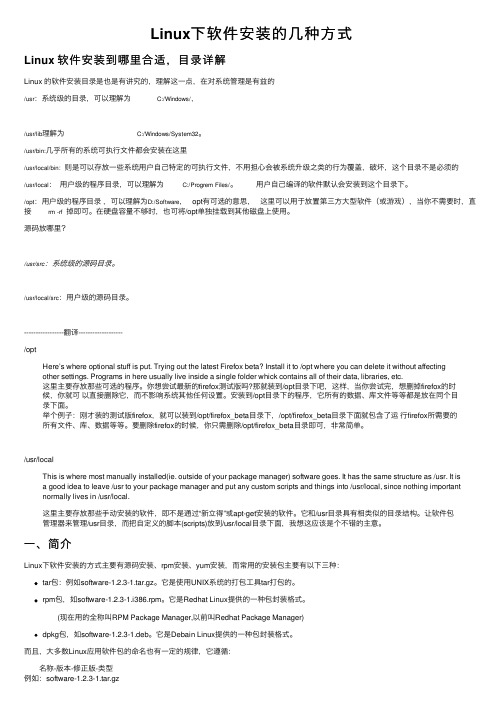
Linux下软件安装的⼏种⽅式Linux 软件安装到哪⾥合适,⽬录详解Linux 的软件安装⽬录是也是有讲究的,理解这⼀点,在对系统管理是有益的/usr:系统级的⽬录,可以理解为C:/Windows/,/usr/lib理解为C:/Windows/System32。
/usr/bin:⼏乎所有的系统可执⾏⽂件都会安装在这⾥/usr/local/bin:则是可以存放⼀些系统⽤户⾃⼰特定的可执⾏⽂件,不⽤担⼼会被系统升级之类的⾏为覆盖,破坏,这个⽬录不是必须的/usr/local:⽤户级的程序⽬录,可以理解为C:/Progrem Files/。
⽤户⾃⼰编译的软件默认会安装到这个⽬录下。
/opt:⽤户级的程序⽬录,可以理解为D:/Software, opt有可选的意思,这⾥可以⽤于放置第三⽅⼤型软件(或游戏),当你不需要时,直接rm -rf 掉即可。
在硬盘容量不够时,也可将/opt单独挂载到其他磁盘上使⽤。
源码放哪⾥?/usr/src:系统级的源码⽬录。
/usr/local/src:⽤户级的源码⽬录。
-----------------翻译-------------------/optHere’s where optional stuff is put. Trying out the latest Firefox beta? Install it to /opt where you can delete it without affectingother settings. Programs in here usually live inside a single folder whick contains all of their data, libraries, etc.这⾥主要存放那些可选的程序。
你想尝试最新的firefox测试版吗?那就装到/opt⽬录下吧,这样,当你尝试完,想删掉firefox的时候,你就可以直接删除它,⽽不影响系统其他任何设置。
RedHat LINUX安装全步骤(附图)

LINUX软件安装步骤1.在Vmware 中创建一个Linux 的虚拟机版本是Red Hat Linux ,其中硬盘最少要有2GB 的空间(建议分4GB 其他硬盘,网卡的配置和Windows 虚拟机一样即可)。
2.把Vmware 的光驱制定到对应的镜像文件上,我们这里是linux iso 文件中的第一张盘。
3.启动虚拟机,由光盘进入。
在这个界面中输入linux text 后回车才能进入文本安装界面。
4.提示检测介质。
因为我们使用的是镜像文件,所以可以直接单击Skip 如果使用的是光盘最好还是检测一下比较好。
(在LINUX 文本模式中基本都是使用键盘进行操作,鼠标也支持但是不像在Windos 中那样好用。
用户可以通过Tab键和方向键来切换选项,空格和回车来确定)如果上面选择的是Skip就会直接跳到第8步。
5.开始检测。
如果是使用的光盘CD 需要先插入CD 后在Test 因为我们使用的是镜像文件所以就可以直接Test6.检测完毕。
选择OK7.提示是否检测其他的盘。
如果你为了保险起见可以继续检测,但是时间可能会长一些。
8.选择语言安装过程,在这里选择英语。
(如果选择的不是英语的话,在以后的一些提示显示中会出现乱码看不懂)9.选择键盘类型,在这里选择us 即可。
10.选择鼠标类型,在Linux 这类操作系统中,经常用到三键鼠标,因此,除了选择鼠标类型外,一般还选中下面的“Emulate 3 Buttons?”,这样同时点击鼠标左右键,代表点击中键。
11.选择安装类型。
在这里我们选择第4个Custom(定制)。
12.准备分区。
在这里选择Autopartition 。
13.这里会让用户选择如何处理硬盘上的原始分区。
因为我们是新建的所以选那个都无所谓,但是如果在已经安装好Windows 的系统上进行安装,一般选择第三项。
意思就是使用硬盘当中没有使用的空间来创建相应的分区。
在下面会让用户选择。
要安装到那个硬盘中,在这里只有一个硬盘sda ,所以直接选择即可。
如何在Linux系统中安装虚拟化软件
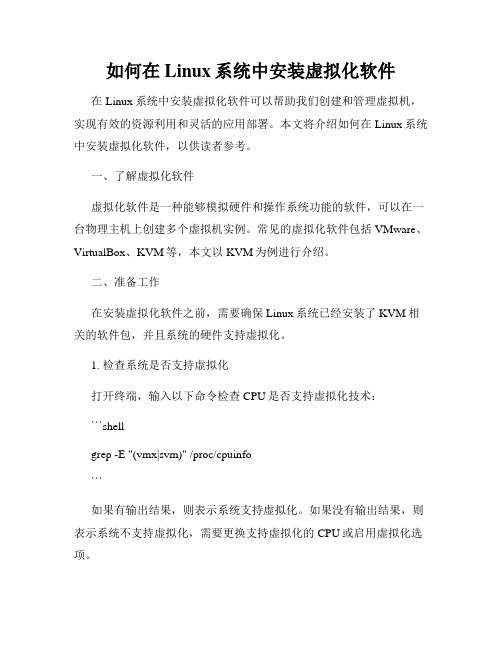
如何在Linux系统中安装虚拟化软件在Linux系统中安装虚拟化软件可以帮助我们创建和管理虚拟机,实现有效的资源利用和灵活的应用部署。
本文将介绍如何在Linux系统中安装虚拟化软件,以供读者参考。
一、了解虚拟化软件虚拟化软件是一种能够模拟硬件和操作系统功能的软件,可以在一台物理主机上创建多个虚拟机实例。
常见的虚拟化软件包括VMware、VirtualBox、KVM等,本文以KVM为例进行介绍。
二、准备工作在安装虚拟化软件之前,需要确保Linux系统已经安装了KVM相关的软件包,并且系统的硬件支持虚拟化。
1. 检查系统是否支持虚拟化打开终端,输入以下命令检查CPU是否支持虚拟化技术:```shellgrep -E "(vmx|svm)" /proc/cpuinfo```如果有输出结果,则表示系统支持虚拟化。
如果没有输出结果,则表示系统不支持虚拟化,需要更换支持虚拟化的CPU或启用虚拟化选项。
2. 检查KVM相关软件包是否已安装打开终端,输入以下命令检查KVM相关软件包是否已安装:```shelldpkg -l | grep kvm```如果没有输出结果,表示KVM相关软件包未安装,可以通过以下命令安装:```shellsudo apt-get install qemu-kvm libvirt-daemon-system libvirt-clients bridge-utils virt-manager```三、安装虚拟化软件在系统准备工作完成后,即可开始安装虚拟化软件。
1. 安装KVM打开终端,输入以下命令安装KVM:```shellsudo apt-get install qemu-kvm libvirt-daemon-system libvirt-clients bridge-utils virt-manager```安装过程中,系统可能会要求输入管理员密码,根据提示进行操作。
Linux系统(X64)安装Oracle11g完整安装图文教程另附基本操作

Linux系统(X64)安装Oracle11g完整安装图⽂教程另附基本操作⼀、修改操作系统核⼼参数在Root⽤户下执⾏以下步骤:1)修改⽤户的SHELL的限制,修改/etc/security/limits.conf⽂件输⼊命令:vi /etc/security/limits.conf,按i键进⼊编辑模式,将下列内容加⼊该⽂件。
oracle soft nproc 2047oracle hard nproc 16384oracle soft nofile 1024oracle hard nofile 65536编辑完成后按Esc键,输⼊“:wq”存盘退出2)修改/etc/pam.d/login ⽂件,输⼊命令:vi /etc/pam.d/login,按i键进⼊编辑模式,将下列内容加⼊该⽂件。
session required /lib/security/pam_limits.sosession required pam_limits.so编辑完成后按Esc键,输⼊“:wq”存盘退出3)修改linux内核,修改/etc/sysctl.conf⽂件,输⼊命令: vi /etc/sysctl.conf ,按i键进⼊编辑模式,将下列内容加⼊该⽂件fs.file-max = 6815744fs.aio-max-nr = 1048576kernel.shmall = 2097152kernel.shmmax = 2147483648kernel.shmmni = 4096kernel.sem = 250 32000 100 128net.ipv4.ip_local_port_range = 9000 65500net.core.rmem_default = 4194304net.core.rmem_max = 4194304net.core.wmem_default = 262144net.core.wmem_max = 1048576编辑完成后按Esc键,输⼊“:wq”存盘退出4)要使 /etc/sysctl.conf 更改⽴即⽣效,执⾏以下命令。
linux桌面版如何安装应用软件
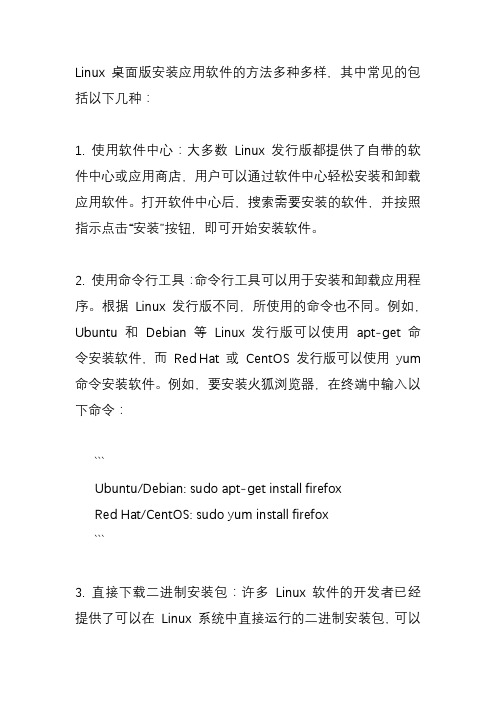
Linux 桌面版安装应用软件的方法多种多样,其中常见的包括以下几种:
1. 使用软件中心:大多数Linux 发行版都提供了自带的软件中心或应用商店,用户可以通过软件中心轻松安装和卸载应用软件。
打开软件中心后,搜索需要安装的软件,并按照指示点击“安装”按钮,即可开始安装软件。
2. 使用命令行工具:命令行工具可以用于安装和卸载应用程序。
根据Linux 发行版不同,所使用的命令也不同。
例如,Ubuntu 和Debian 等Linux 发行版可以使用apt-get 命令安装软件,而Red Hat 或CentOS 发行版可以使用yum 命令安装软件。
例如,要安装火狐浏览器,在终端中输入以下命令:
```
Ubuntu/Debian: sudo apt-get install firefox
Red Hat/CentOS: sudo yum install firefox
```
3. 直接下载二进制安装包:许多Linux 软件的开发者已经提供了可以在Linux 系统中直接运行的二进制安装包,可以
直接从官方网站或第三方软件站点下载安装。
下载安装文件后,用户需要解压缩包并按说明安装软件。
总之,Linux 下安装应用软件的方法因Linux 发行版不同而各异,需要根据不同情况选择适合自己的安装方法。
若不确定应该使用哪种方法,可以先查看所使用的Linux 发行版文档或社区支持。
Linux命令行中的系统安装和配置技巧

Linux命令行中的系统安装和配置技巧在Linux命令行中,系统安装和配置是非常重要的技巧。
通过正确的安装和配置,我们可以提高系统的性能,增强系统的稳定性,并满足个性化需求。
本文将介绍一些Linux命令行中的系统安装和配置技巧,帮助您更好地管理和运维您的系统。
1. 系统安装在Linux命令行中,系统安装是第一步。
通常情况下,我们会从官方网站下载适合自己需求的Linux发行版镜像文件,然后通过命令行进行安装。
首先,将镜像文件写入到USB设备上,可以使用dd命令(例如:dd if=镜像文件 of=/dev/sdX bs=4M),注意将X替换为您的USB设备代号。
然后,将USB设备连接到需要安装系统的计算机,并重启计算机。
在启动过程中,按下相应的按键(通常是F2、F9、F12或Del键),进入计算机的启动菜单,选择从USB设备启动。
最后,根据安装界面的提示,进行具体的操作(选择安装目标、分区、设置密码等)。
完成安装后,重新启动计算机,您的Linux系统就成功安装了。
2. 系统更新与软件安装安装完成后,第一步就是进行系统更新和软件安装。
这可以确保系统拥有最新的补丁和功能,并且配备您所需的软件。
在命令行中,可以使用以下命令更新系统软件包:```sudo apt update # 更新软件包列表sudo apt upgrade # 升级已安装的软件包```要安装特定的软件包,可以使用以下命令:```sudo apt install 软件包名称 # 安装指定软件包sudo apt remove 软件包名称 # 卸载指定软件包```3. 系统配置与优化在安装和更新完系统后,我们需要进行一些系统配置和优化,以满足我们的需求和提高系统的性能。
首先,我们可以编辑配置文件来修改系统行为和参数。
通过vi或nano等文本编辑器打开配置文件:```sudo vi /etc/配置文件路径 # 编辑指定的配置文件```然后,根据需要修改文件中的参数,并保存文件。
如何在Linux系统中安装软件

如何在Linux系统中安装软件在Linux系统中安装软件是一个常见且重要的任务。
Linux系统以其开源、稳定和灵活的特性而受到广大用户的欢迎。
本文将介绍如何在Linux系统中安装软件,旨在帮助读者顺利完成此任务。
一、使用包管理器安装软件在Linux系统中,包管理器是一种非常方便的工具,可以简化软件的安装过程。
常见的包管理器有apt、dnf和yum等,根据不同Linux发行版可能会有所差异。
以下是一些常见的包管理器及其使用方法:1.1 apt(适用于Debian、Ubuntu等发行版)apt是Debian系发行版中的包管理器,可以通过以下命令安装软件:```sudo apt-get install 软件名称```1.2 dnf(适用于Fedora、CentOS等发行版)dnf是Fedora系统中的包管理器,可以使用以下命令来安装软件:```sudo dnf install 软件名称```1.3 yum(适用于CentOS、Red Hat等发行版)yum是Red Hat系发行版的包管理器,可以通过以下命令来安装软件:```sudo yum install 软件名称```二、使用源代码安装软件除了使用包管理器外,还可以通过源代码安装软件。
这种方式通常适用于找不到预编译包或需要定制安装的情况。
以下是源代码安装软件的步骤:2.1 下载源代码首先,需从软件的官方网站或源代码托管平台(如GitHub)下载源代码压缩包,并将其解压到本地目录。
2.2 运行配置脚本在解压后的源代码目录中,通常会有一个名为"configure"的脚本文件。
在终端中进入该目录,并运行以下命令:```./configure```这个命令将自动检查系统环境,并生成编译所需的Makefile。
2.3 编译和安装在运行完配置脚本后,运行以下命令编译源代码:```make```完成编译后,可以运行以下命令将软件安装到系统中:```sudo make install```三、使用图形界面工具安装软件对于不熟悉命令行操作的用户,还可以使用图形界面工具来安装软件。
- 1、下载文档前请自行甄别文档内容的完整性,平台不提供额外的编辑、内容补充、找答案等附加服务。
- 2、"仅部分预览"的文档,不可在线预览部分如存在完整性等问题,可反馈申请退款(可完整预览的文档不适用该条件!)。
- 3、如文档侵犯您的权益,请联系客服反馈,我们会尽快为您处理(人工客服工作时间:9:00-18:30)。
linux系统安装软件教程
在Linux系统中,安装软件可以有多种方式,比如使用包管理器、源代码编译和二进制文件安装等。
下面是一个简单的
Linux系统安装软件教程,以包管理器为例:
1. 打开终端
在Linux系统中,可以通过快捷键Ctrl+Alt+T打开终端。
2. 更新软件源
在开始安装软件之前,建议先更新软件源以获取最新的软件
包列表。
执行以下命令:
```
sudo apt update
```
3. 搜索软件包
使用包管理器的搜索功能可以方便地找到需要安装的软件包。
执行以下命令进行搜索:
```
sudo apt search 软件名称
```
4. 安装软件包
找到需要安装的软件包后,执行以下命令进行安装:
```
sudo apt install 软件名称
```
在安装过程中,系统会提示输入管理员密码进行验证。
输入
密码后,软件包将开始下载和安装。
5. 卸载软件包
如果需要卸载已安装的软件包,可以执行以下命令:
```
sudo apt remove 软件名称
```
类似地,系统会提示输入管理员密码进行验证,然后软件包将被卸载。
6. 更新已安装的软件包
在系统中安装的软件包可能会有更新版本,为了保持软件的安全性和功能性,建议定期更新已安装的软件包。
执行以下命令进行更新:
```
sudo apt upgrade
```
系统会列出所有可更新的软件包,并询问是否进行更新。
确认后,系统会自动下载并安装更新。
除了使用包管理器安装软件,还可以使用其他方法,如通过源代码编译和二进制文件安装等。
这些方法较为复杂,适合有一定Linux系统经验的用户。
要了解更多详细信息,可以查阅Linux系统相关的使用手册和文档。
希望这个简单的Linux系统安装软件教程对你有所帮助!。
